如何在iPhone上關閉灰階模式?
一些iPhone用戶已經開始抱怨一個問題,即他們的iPhone螢幕突然變成黑白,他們無法將其恢復為正常顏色。
這導致了一個問題,因為他們無法查看任何彩色圖片、影片等。我們懷疑這可能是由於對iPhone上的灰階濾鏡設定進行了更改而發生的。
在本文中,我們將向您展示如何解決iPhone螢幕變黑白的問題。
修復1 –關閉灰階濾色器
濾色器設定有不同的變體,其中之一是灰階。如果在濾色鏡下選擇了此灰階選項,則會導致iPhone變為黑白。如果將其關閉,它將解決此問題。
請依照下列步驟了解如何關閉濾色器下的灰階設定。
步驟1: 首先在iPhone上開啟「設定」頁面。
步驟2: 點選 輔助功能 選項,如下方的螢幕截圖所示。
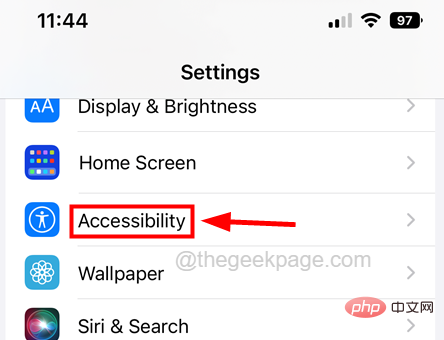
步驟3: 選擇「顯示與文字大小」選項,點選它,如下所示。
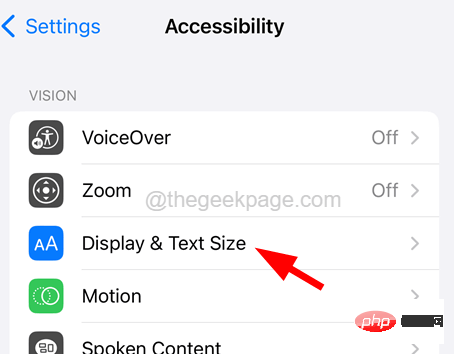
步驟4:然後點選 濾色器 選項。
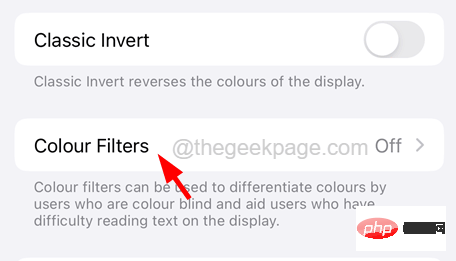
步驟5:現在透過點擊一次來停用濾色器切換按鈕,如下圖所示。
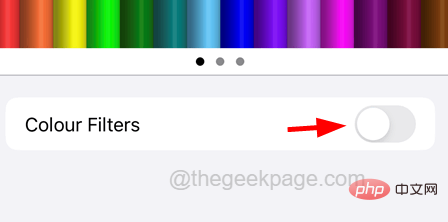
#步驟6: 您可以看到iPhone恢復正常顏色了。
修復2 –更改縮放過濾器設定
當您將iPhone的輔助功能設定為灰階時,iPhone的輔助功能上還有另一個設定稱為縮放過濾器,這會導致iPhone上的此類問題。因此,請嘗試將縮放過濾器更改為無,看看這是否有效。
步驟1:開啟iPhone上的「設定」頁面。
第2步: 點選 輔助功能 透過捲動「設定」頁面來選擇,如下面的螢幕截圖所示。
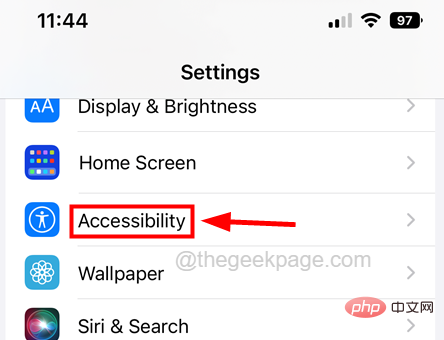
第三個步驟: 然後選擇 縮放 點選它的選項。
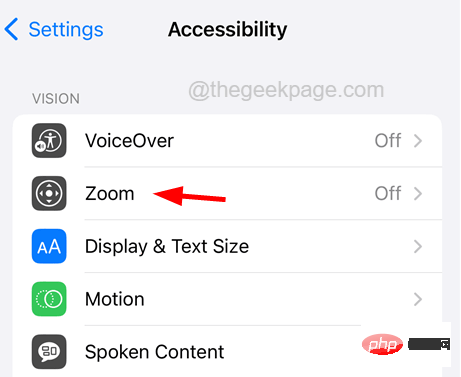
第4步: 在「縮放」頁面上,點選 縮放過濾器 底部的選項如下所示。
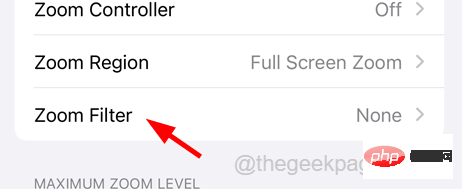
步驟5:透過選擇 縮放篩選器 選項 透過選擇 無 如圖所示清單中的選項。
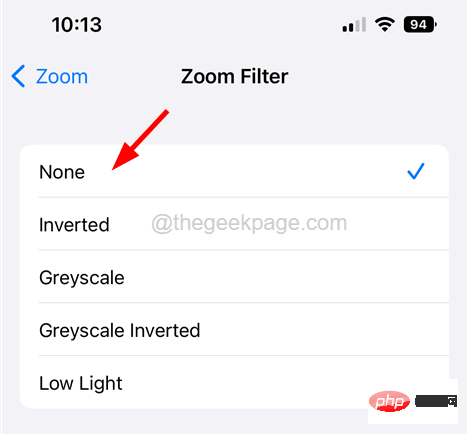
這解決了iPhone變成黑白的問題。
以上是如何在iPhone上關閉灰階模式?的詳細內容。更多資訊請關注PHP中文網其他相關文章!

熱AI工具

Undresser.AI Undress
人工智慧驅動的應用程序,用於創建逼真的裸體照片

AI Clothes Remover
用於從照片中去除衣服的線上人工智慧工具。

Undress AI Tool
免費脫衣圖片

Clothoff.io
AI脫衣器

AI Hentai Generator
免費產生 AI 無盡。

熱門文章

熱工具

記事本++7.3.1
好用且免費的程式碼編輯器

SublimeText3漢化版
中文版,非常好用

禪工作室 13.0.1
強大的PHP整合開發環境

Dreamweaver CS6
視覺化網頁開發工具

SublimeText3 Mac版
神級程式碼編輯軟體(SublimeText3)

熱門話題
 iPhone 16 Pro 和 iPhone 16 Pro Max 正式發布,配備新相機、A18 Pro SoC 和更大的螢幕
Sep 10, 2024 am 06:50 AM
iPhone 16 Pro 和 iPhone 16 Pro Max 正式發布,配備新相機、A18 Pro SoC 和更大的螢幕
Sep 10, 2024 am 06:50 AM
蘋果終於揭開了其新款高階 iPhone 機型的面紗。與上一代產品相比,iPhone 16 Pro 和 iPhone 16 Pro Max 現在配備了更大的螢幕(Pro 為 6.3 英寸,Pro Max 為 6.9 英寸)。他們獲得了增強版 Apple A1
 iOS 18 RC 中發現 iPhone 零件啟動鎖——可能是蘋果對以用戶保護為幌子銷售維修權的最新打擊
Sep 14, 2024 am 06:29 AM
iOS 18 RC 中發現 iPhone 零件啟動鎖——可能是蘋果對以用戶保護為幌子銷售維修權的最新打擊
Sep 14, 2024 am 06:29 AM
今年早些時候,蘋果宣布將把啟動鎖定功能擴展到 iPhone 組件。這有效地將各個 iPhone 組件(例如電池、顯示器、FaceID 組件和相機硬體)連結到 iCloud 帳戶,
 iPhone零件啟動鎖可能是蘋果對以用戶保護為幌子銷售維修權的最新打擊
Sep 13, 2024 pm 06:17 PM
iPhone零件啟動鎖可能是蘋果對以用戶保護為幌子銷售維修權的最新打擊
Sep 13, 2024 pm 06:17 PM
今年早些時候,蘋果宣布將把啟動鎖定功能擴展到 iPhone 組件。這有效地將各個 iPhone 組件(例如電池、顯示器、FaceID 組件和相機硬體)連結到 iCloud 帳戶,
 Gate.io交易平台官方App下載安裝地址
Feb 13, 2025 pm 07:33 PM
Gate.io交易平台官方App下載安裝地址
Feb 13, 2025 pm 07:33 PM
本文詳細介紹了在 Gate.io 官網註冊並下載最新 App 的步驟。首先介紹了註冊流程,包括填寫註冊信息、驗證郵箱/手機號碼,以及完成註冊。其次講解了下載 iOS 設備和 Android 設備上 Gate.io App 的方法。最後強調了安全提示,如驗證官網真實性、啟用兩步驗證以及警惕釣魚風險,以確保用戶賬戶和資產安全。
 多名 iPhone 16 Pro 使用者報告觸控螢幕凍結問題,可能與防手掌誤觸敏感度有關
Sep 23, 2024 pm 06:18 PM
多名 iPhone 16 Pro 使用者報告觸控螢幕凍結問題,可能與防手掌誤觸敏感度有關
Sep 23, 2024 pm 06:18 PM
如果您已經拿到了 Apple iPhone 16 系列的裝置(更具體地說是 16 Pro/Pro Max),那麼您最近很可能遇到某種觸控螢幕問題。一線希望是你並不孤單——報告
 安幣app官方下載v2.96.2最新版安裝 安幣官方安卓版
Mar 04, 2025 pm 01:06 PM
安幣app官方下載v2.96.2最新版安裝 安幣官方安卓版
Mar 04, 2025 pm 01:06 PM
幣安App官方安裝步驟:安卓需訪官網找下載鏈接,選安卓版下載安裝;iOS在App Store搜“Binance”下載。均要從官方渠道,留意協議。
 在使用PHP調用支付寶EasySDK時,如何解決'Undefined array key 'sign'”報錯問題?
Mar 31, 2025 pm 11:51 PM
在使用PHP調用支付寶EasySDK時,如何解決'Undefined array key 'sign'”報錯問題?
Mar 31, 2025 pm 11:51 PM
問題介紹在使用PHP調用支付寶EasySDK時,按照官方提供的代碼填入參數後,運行過程中遇到報錯信息“Undefined...
 幣安binance官網最新版登錄入口
Feb 21, 2025 pm 05:42 PM
幣安binance官網最新版登錄入口
Feb 21, 2025 pm 05:42 PM
訪問幣安官方網站最新版登錄入口,只需遵循這些簡單步驟。前往官方網址,點擊右上角的“登錄”按鈕。選擇您現有的登錄方式,如果是新用戶,請“註冊”。輸入您的註冊手機號或郵箱和密碼,並完成身份驗證(例如手機驗證碼或谷歌身份驗證器)。成功驗證後,即可訪問幣安官方網站的最新版登錄入口。





